
Instalar certificado digital en Chrome: guía paso a paso
hace 2 días
El proceso de instalar certificado digital en Chrome es un paso fundamental para poder realizar trámites en línea de forma segura. Un certificado digital permite autenticar la identidad del usuario y firmar documentos electrónicamente, lo que puede ser crucial en diversas gestiones administrativas. A continuación, te proporcionamos una guía completa sobre cómo llevar a cabo esta instalación en diferentes entornos y dispositivos.
- ¿Cómo importar un certificado digital en Chrome?
- ¿Cuáles son los requisitos para instalar un certificado digital en Chrome?
- ¿Qué pasos debo seguir para importar un certificado digital en Windows?
- ¿Cómo gestionar certificados en dispositivos móviles y Chrome OS?
- ¿Qué hacer si encuentro problemas al importar un certificado digital?
- ¿Cómo exportar un certificado digital desde Chrome?
- ¿Cómo instalar un certificado digital en otro ordenador?
¿Cómo importar un certificado digital en Chrome?
Para importar un certificado digital en Chrome, es esencial seguir un proceso específico que depende del sistema operativo que estés utilizando. En general, el procedimiento es similar en Windows y Mac, aunque puede haber ligeras variaciones.
Primero, abre Chrome y dirígete a la configuración de seguridad. Puedes hacerlo accediendo a "Configuración" y luego a "Privacidad y seguridad". Desde allí, busca la opción de "Seguridad" y selecciona "Gestionar certificados".
Una vez dentro, podrás ver las diferentes pestañas de certificados. Aquí podrás importar tu archivo de certificado. Asegúrate de tener a mano el archivo correspondiente, que normalmente se encuentra en un formato .pfx o .p12.
Recuerda que tendrás que ingresar la contraseña asociada al certificado para completar la instalación. Si todo va bien, recibirás un mensaje confirmando que el certificado se ha importado correctamente.
¿Cuáles son los requisitos para instalar un certificado digital en Chrome?
Antes de comenzar el proceso de instalar certificado digital en Chrome, es crucial asegurar que cumples con ciertos requisitos. Estos son los más importantes:
- Contar con un archivo de certificado válido en formatos .pfx o .p12.
- Tener acceso a la contraseña del certificado.
- Estar utilizando una versión actualizada de Google Chrome.
- Seguir los protocolos de seguridad establecidos por la entidad emisora del certificado.
Además, asegúrate de que tu sistema operativo esté actualizado y que no existan restricciones de seguridad que impidan la instalación del certificado.
¿Qué pasos debo seguir para importar un certificado digital en Windows?
El proceso específico para usuarios de Windows incluye algunos pasos adicionales que es importante considerar:
- Accede a "Configuración" y luego a "Privacidad y seguridad".
- Selecciona "Seguridad" y haz clic en "Gestionar certificados".
- Elige "Importar" y localiza el archivo del certificado en tu dispositivo.
- Introduce la contraseña del certificado y elige si deseas exportar la clave privada.
- Confirma la operación y verifica que el certificado aparezca en la lista de certificados instalados.
Una vez completados estos pasos, tu certificado debería estar listo para usarse en Chrome, permitiendo realizar trámites seguros en línea.
¿Cómo gestionar certificados en dispositivos móviles y Chrome OS?
La gestión de certificados en dispositivos móviles y Chrome OS es un poco diferente, pero sigue un proceso sencillo. Para los dispositivos Android, por ejemplo, debes acceder a la configuración de "Seguridad" o "Almacenamiento".
En esta sección, puedes importar certificados desde archivos que tengas almacenados en el dispositivo. Es importante mencionar que no todos los dispositivos móviles son compatibles con todos los tipos de certificados digitales.
Además, para Chrome OS, es recomendable utilizar el Google Cloud Certificate Connector, que permite una administración más sencilla de los certificados en la nube. Esto garantiza que los certificados estén disponibles para su uso en diferentes dispositivos que utilicen esta plataforma.
¿Qué hacer si encuentro problemas al importar un certificado digital?
Los problemas al instalar certificado digital en Chrome son relativamente comunes. Algunos de los errores más frecuentes incluyen:
- Contraseña incorrecta al intentar importar el certificado.
- Formato del certificado no reconocido por el navegador.
- Ajustes de seguridad de Chrome que impiden la instalación.
Si enfrentas alguno de estos problemas, considera verificar la contraseña y asegurarte de que el archivo esté en un formato compatible. También es útil revisar la configuración de seguridad de Chrome y asegurarte de que no haya extensiones que interfieran con la instalación.
¿Cómo exportar un certificado digital desde Chrome?
Exportar un certificado digital es un proceso que puede ser necesario si deseas transferirlo a otro dispositivo. Para hacerlo, sigue estos pasos:
1. Dirígete nuevamente a "Configuración" y luego a "Privacidad y seguridad".
2. Selecciona "Seguridad" y haz clic en "Gestionar certificados".
3. Busca el certificado que deseas exportar y selecciona la opción "Exportar".
4. Sigue las instrucciones, elige el formato y asegúrate de incluir la clave privada si es necesario.
Recuerda que, al exportar el certificado, deberás establecer una contraseña para protegerlo, lo que es crucial para la seguridad del archivo.
¿Cómo instalar un certificado digital en otro ordenador?
Para instalar un certificado digital en otro ordenador, primero deberás exportarlo desde el dispositivo original siguiendo los pasos anteriores. Luego, en el nuevo ordenador:
- Transfiere el archivo del certificado mediante un medio seguro, como una unidad USB.
- Abre Chrome en el nuevo dispositivo y accede a la configuración de seguridad.
- Selecciona "Gestionar certificados" y elige la opción "Importar".
- Localiza el archivo exportado y sigue los pasos para ingresar la contraseña.
Una vez que hayas completado estos pasos, el certificado debería estar instalado y listo para usar en el nuevo dispositivo.
La gestión adecuada de certificados digitales es crucial para garantizar la seguridad en trámites electrónicos. Conocer los pasos adecuados y los requisitos previos facilitará el proceso de instalar certificado digital en Chrome y asegurará que puedas realizar tus gestiones sin inconvenientes.
Si quieres conocer otros artículos parecidos a Instalar certificado digital en Chrome: guía paso a paso puedes visitar la categoría Software y Compatibilidad.











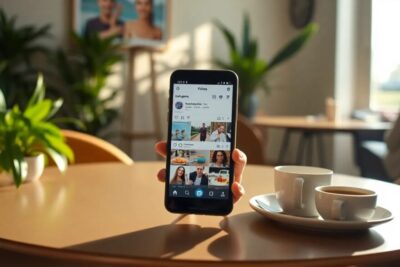
Más Artículos que pueden interesarte